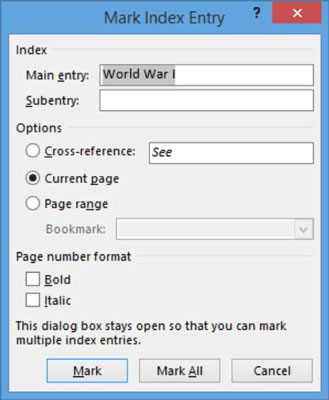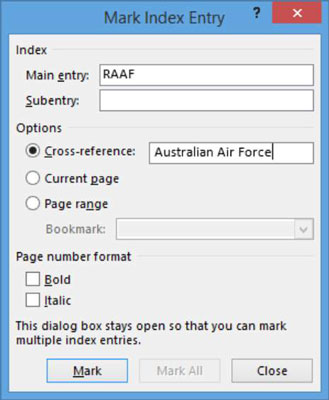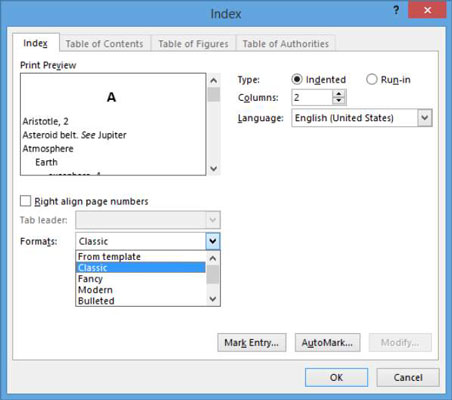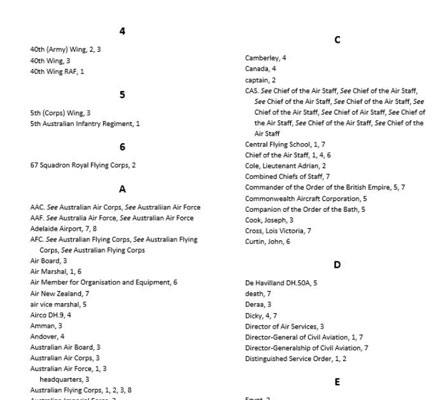Egy index létrehozása ijesztő lenne a segítő eszközök nélkül. A Word 2013 indexelő eszközeivel meg kell jelölnie az indexbe felvenni kívánt fontos szavakat, de a Word ábécé sorrendbe állíthatja a bejegyzéseket, és nyomon követheti az oldalszámokat, amelyeken ezek a szavak megjelennek.
Más szavakkal, az index létrehozása két lépésből áll:
Jelölje meg az indexbejegyzéseket a dokumentumban.
Állítsa össze az indexet.
A bejegyzések megjelölésekor minden bejegyzés a következő három típus egyike lehet:
-
A fő bejegyzés ábécé sorrendben jelenik meg az indexben. Ezek azok a fontos szavak, amelyekre az olvasók felfigyelhetnek.
-
Egy albejegyzés egy fő bejegyzés alárendeltjeként jelenik meg. Az alcímek akkor megfelelőek, ha egy kifejezésnek csak a fő kifejezéssel összefüggésben van értelme. Például, ha a fő szócikk a Polgárháború , akkor lehet, hogy a Gazdasági hatás albejegyzése van .
-
A kereszthivatkozás egy fő bejegyzésre való hivatkozás. A kereszthivatkozás akkor hasznos, ha az egyik kifejezés egy másik rövidítése. Például a fő bejegyzés lehet az Amerikai Egyesült Államok, a kereszthivatkozás pedig az USA .
-
A kereszthivatkozások akkor is hasznosak, ha egy bizonyos szó, amelyet a felhasználó valószínűleg kikeres, nem ugyanaz, mint a könyvben az adott témára használt szó. Tegyük fel például, hogy a Word Keresés funkciójáról ír; a Keresést megadhatja a Keresés kereszthivatkozásaként, ha az olvasó nem ismeri a funkció hivatalos nevét.
Hogyan jelöljük meg az indexbejegyzéseket
Egy index bejegyzéseinek megjelöléséhez használja a Bejegyzés kijelölése eszközt a Hivatkozások lapon. Ha megjelöl egy indexbejegyzést, a Word egy rejtett kódot helyez el a dokumentumban közvetlenül a szó vagy kifejezés után.
Az indexbejegyzések megjelölése időigényes feladat lehet. Bár a Bejegyzés megjelölése eszköznek van egy Minden megjelölése opciója, amely egyszerre jelöli meg a szó összes előfordulását, az Összes megjelölése opció hajlamos a túljelölésre. Ez azt jelenti, hogy az index nem csak a fontos használatokat, hanem a szó véletlenszerű használatát is tartalmazza, így az index kevésbé lesz hasznos az olvasók számára.
Ha olyan indexet szeretne létrehozni, amely csak az indexelt kifejezések jelentős felhasználását idézi, jelölje meg az egyes indexbejegyzéseket egyenként. Kerülje az Összes kijelölése opciót, kivéve azokat a speciális eseteket, amikor a kifejezés minden egyes példányát meg kell jelölni.
A professzionális minőségű indexeket professzionális indexelők jelölik meg, és egy nagy dokumentum, például egy könyv megjelölése több napig is eltarthat.
Az első bekezdés a dokumentum, válassza ki a főbejárat szöveget, ebben a példában világháború I , majd válassza Irodalom → Mark Entry.
Megnyílik az Indexbejegyzés megjelölése párbeszédpanel.
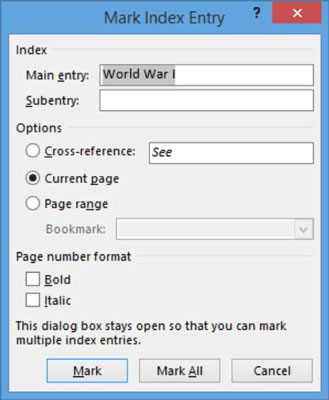
Kattintson az Összes kijelölése gombra.
A dokumentumba egy indexbeviteli kód kerül beillesztésre. A Word megjeleníti a rejtett karaktereket, ha azok még nincsenek megjelenítve, így az indexkód látható. Az első világháború minden más esete is meg van jelölve. A párbeszédpanel nyitva marad.

Megjelölheti a példányokat egyenként vagy egyszerre, attól függően, hogy minden példányt indexelni kíván-e. A bejegyzések között bezárhatja vagy nyitva hagyhatja a párbeszédpanelt. Ha bezárja, majd kijelöl egy szöveget, a kijelölt szöveg automatikusan megjelenik a Főbejegyzés szövegmezőben.
Kattintson a Bezárás gombra a párbeszédpanel bezárásához, majd az 1. és 2. lépésben leírt eljárással jelölje ki a többi fő bejegyzés összes példányát, például a Royal Australian Air Force - t ebben a példában.
A Mark All-t takarékosan kell használni a korábban tárgyalt problémák miatt, de a Mark All megfelelő olyan esetekben, amikor az olvasót érdekli egy kifejezés minden említése.
Ha végzett, hagyja nyitva a párbeszédpanelt.
Az első bekezdésben válasszon ki egy fő bejegyzési szöveget, például RAAF. Ezután az Indexbejegyzés megjelölése párbeszédpanelen módosítsa a Main Entry mező szövegét RAAF-re.
Válassza a Kereszthivatkozás lehetőséget, majd kattintson a Lásd után, és írja be a Royal Australian Air Force szót ebben a példában.
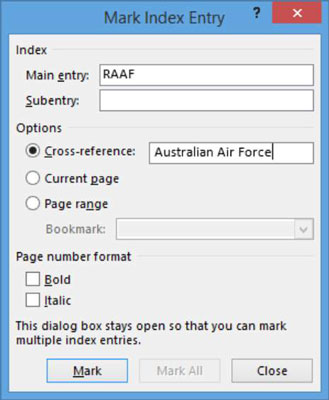
Kattintson a Mark gombra. Ezután zárja be a párbeszédpanelt.
Mentse el a dokumentumot és zárja be.
Hogyan készítsünk indexet
Miután a dokumentumot teljesen megjelölték indexelésre, létrehozhatja az indexet. A jelöléshez képest az index létrehozása gyors és egyszerű, mindössze néhány lépést igényel.
Nyissa meg a bioindexelt dokumentumot.
Mozgassa a beszúrási pontot a dokumentum végére, nyomja le a Ctrl+Enter billentyűkombinációt egy új oldal indításához, majd válassza a Hivatkozások→ Index beszúrása menüpontot.
Megnyílik az Index párbeszédpanel.
A Formátumok legördülő listából válassza a Klasszikus lehetőséget, majd kattintson az OK gombra.
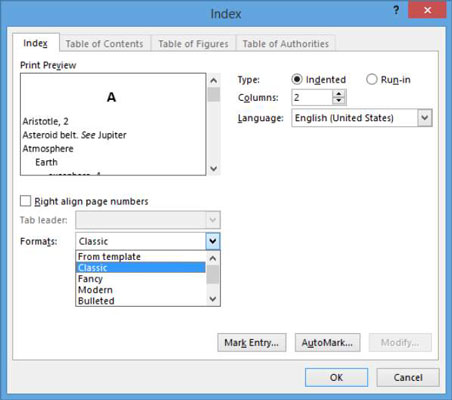
Az index megjelenik a dokumentumban.
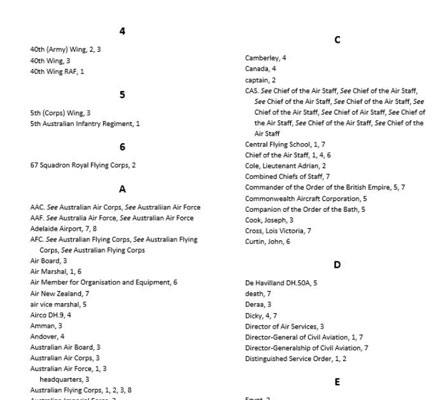
Ha nem nyomtatható karakterek jelennek meg, válassza a Kezdőlap→Megjelenítés/Elrejtés menüpontot az indexkódok és más nem nyomtatható karakterek elrejtéséhez.
Mentse és zárja be a dokumentumot.